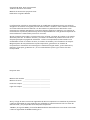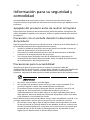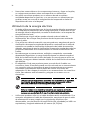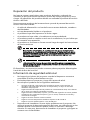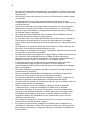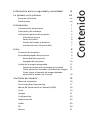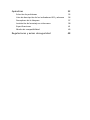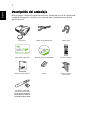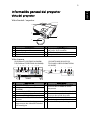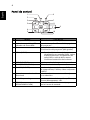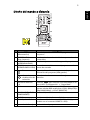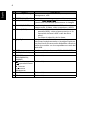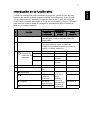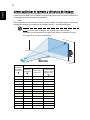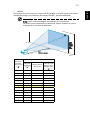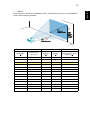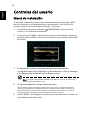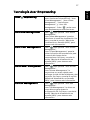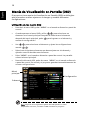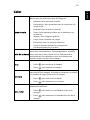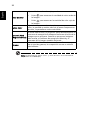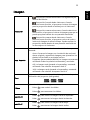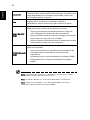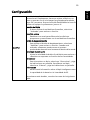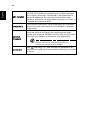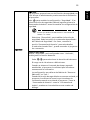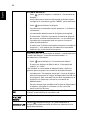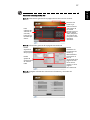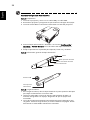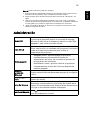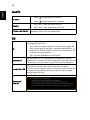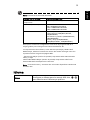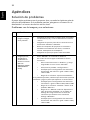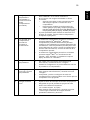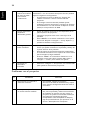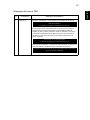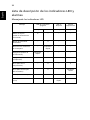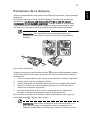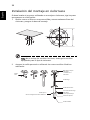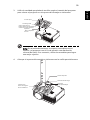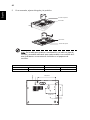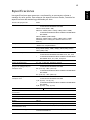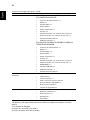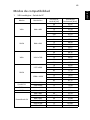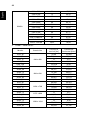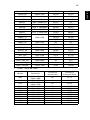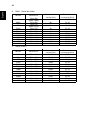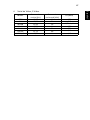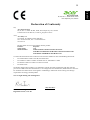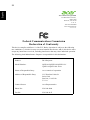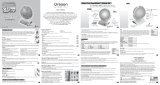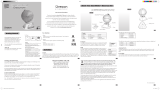Acer S1213Hne Manual de usuario
- Categoría
- Proyectores de datos
- Tipo
- Manual de usuario
Este manual también es adecuado para

Proyector Acer
Serie S1210/T210/XS-X10/S1212/
T212A/XS-X13E/S1213Hne/T212DTB/
XS-X13HGM/S1312W/T222A/XS-
W13E/S1313WHne/T222DTB/XS-
W13HGM Guía de usuario

La información incluida en esta publicación se modificará periódicamente sin que exista la
obligación de notificar a ninguna persona dicha revisión o cambios. Estos cambios se incluirán
en nuevas ediciones de este manual o en documentos o publicaciones adicionales. Esta
compañía no realizará aseveración ni garantía alguna, explícita ni implícita, con respecto al
contenido de la presente publicación y renuncia específicamente a las garantías implícitas de
comercialización o adecuación para un fin concreto.
Anote el número de modelo, el número de serie, la fecha y el lugar de compra en el espacio
facilitado para ello. El número de serie y el número de modelo se pueden encontrar en la
etiqueta que aparece pegada al ordenador. Toda la correspondencia relacionada con la
unidad debe incluir el número de serie, el número de modelo y la información de compra.
Ninguna parte de esta publicación se podrá reproducir, guardar en un sistema de
recuperación ni transmitir en forma alguna o mediante ningún medio, ya sea electrónico,
mecánico, fotocopia, grabación etc., sin el consentimiento previo y por escrito de Acer
Incorporated.
Número del modelo: _________________________________
Número de serie: ____________________________________
Fecha de compra: ____________________________________
Lugar de compra: ____________________________________
Copyright © 2013. Acer Incorporated.
Todos los derechos reservados.
Manual de usuario del proyector Acer
Publicación original: 05/2013
Proyector Acer
Acer y el logo de Acer son marcas registradas de Acer Incorporated. Los nombres de productos
o marcas registradas de otras empresas son utilizados en este documento sólo con fines de
identificación y son propiedad de las empresas respectivas.
"HDMI
TM
, el logo de HDMI y la Interfaz Multimedia de Alta Definición son marcas comerciales
o marcas registradas de HDMI Licensing LLC."

iii
Información para su seguridad y
comodidad
Lea detenidamente estas instrucciones. Conserve este documento para
referencia futura. Siga todas las advertencias e instrucciones que aparecen en el
producto.
Apagado del producto antes de realizar la limpieza
Desconecte este producto del tomacorriente antes de realizar la limpieza. No
utilice limpiadores líquidos o en aerosol. Utilice un paño húmedo para realizar
la limpieza.
Precaución con el enchufe durante la desconexión
del producto
Siga las siguientes instrucciones cuando conecte o desconecte la alimentación a
la unidad de suministro de energía eléctrica externa:
• Instale la unidad de suministro de energía eléctrica antes de conectar el
cable de alimentación al tomacorriente CA.
• Desconecte el cable de alimentación antes de desconectar la unidad de
suministro de energía eléctrica del proyector.
• Si el sistema posee múltiples fuentes de alimentación, desconecte la
alimentación del sistema desconectando todos los cables de alimentación
de la alimentación de energía eléctrica.
Precauciones para la accesibilidad
Asegúrese de que el tomacorriente en el que se conecte el cable de
alimentación sea de fácil acceso y se encuentre ubicado lo más cerca posible del
operador del producto. Cuando se deba desconectar la alimentación del
producto, asegúrese de desconectar el cable de alimentación del tomacorriente.
¡Advertencias!
• No utilice este producto cerca del agua.
• No coloque este producto sobre un carro, base o mesa inestable. Si el
producto llegara a caerse, éste puede dañarse seriamente.
• El producto posee ranuras y aberturas para la ventilación con el fin de
asegurar un funcionamiento confiable del producto y evitar un
sobrecalentamiento. No se debe obstruir o cubrir estas aberturas. No se
debe obstruir nunca las aberturas colocando el producto sobre una cama,
sofá, alfombra u otra superficie similar.
No se debe colocar nunca este producto cerca o sobre un radiador o estufa, o en
un lugar empotrado a menos que se proporcione la ventilación correcta.
• No coloque nunca algún tipo de objeto dentro de este producto a través
de las ranuras de la cubierta debido a que pueden entrar en contacto con
puntos de voltaje peligrosos o provocar un cortocircuito en las piezas que
podría derivar en un incendio o descarga eléctrica. No derrame nunca
algún tipo de líquido sobre o dentro del producto.

iv
• Para evitar causar daños en los componentes internos y fugas en las pilas,
no coloque este producto sobre una superficie con vibraciones.
• No utilice nunca este producto en un entorno donde se realizan
actividades deportivas o ejercicios, o en un entorno con vibraciones que
podrían causar un corte de la energía eléctrica inesperado o dañar los
dispositivos del rotor o la lámpara.
Utilización de la energía eléctrica
• Se debe utilizar este producto con el tipo de energía eléctrica que aparece
en la etiqueta de clasificación de la energía eléctrica. Si desconoce el tipo
de energía eléctrica disponible, consulte al distribuidor o a la empresa de
energía eléctrica local.
• No permita que ningún objeto quede colocado sobre el cable de
alimentación. No coloque este producto donde las personas caminarán
sobre el cable.
• Si se utiliza un cable de extensión con este producto, asegúrese de que la
clasificación de amperios totales del dispositivo conectado en el cable de
extensión no exceda la clasificación de amperios del cable de extensión.
Además, asegúrese de que la clasificación de amperios totales de todos los
productos conectados en el tomacorriente no exceda la clasificación del
fusible.
• No sobrecargue un tomacorriente, múltiple o receptáculo conectando
demasiados dispositivos. La carga total del sistema no deberá exceder el
80% de la clasificación del circuito derivado. En caso de que se utilice un
múltiple, la carga no deberá exceder el 80% de la clasificación de entrada
del múltiple.
• El adaptador CA de este producto posee un enchufe de 3 cables con
conexión a tierra. El enchufe puede ser sólo colocado en un tomacorriente
con conexión a tierra. Asegúrese de que el tomacorriente se encuentre
conectado correctamente a tierra antes de colocar el enchufe del
adaptador CA. No coloque el enchufe en un tomacorriente sin conexión a
tierra. Para obtener más información, póngase en contacto con un
electricista.
¡Advertencia! La clavija a tierra representa una característica de seguridad.
La utilización de un tomacorriente que no posea una conexión a tierra
adecuada puede causar una descarga eléctrica y/o lesión.
Nota: La clavija a tierra también proporciona una excelente protección
contra los ruidos inesperados producidos por otros dispositivos eléctricos
cercanos que pueden interferir con el rendimiento de este producto.
• Utilice este producto sólo con el cable de alimentación suministrado. Si es
necesario reemplazar el cable de alimentación, asegúrese de que el cable
de alimentación nuevo cumpla con los siguientes requisitos: tipo
desmontable, con clasificación UL/certificación CSA, aprobado por VDE o su
equivalente y longitud máxima de 4,5 metros (14,76 pies).

v
Reparación del producto
No intente reparar usted mismo este producto abriendo o retirando las
cubiertas ya que podría estar expuesto a puntos de voltaje peligrosos y otros
riesgos. La reparación del producto deberá ser realizada el personal de servicio
técnico calificado.
Desconecte este producto del tomacorriente y acuda al personal de servicio
técnico calificado cuando:
• el cable de alimentación o el enchufe se encuentren dañados, cortados o
deshilachados.
• se haya derramado líquido en el producto
• el producto haya sido expuesto a la lluvia o agua
• el producto se haya caído o la cubierta se encuentre dañada.
• el producto posea un cambio notorio en el rendimiento, lo que indica que
es necesaria una reparación
• el producto no funcione en forma normal luego de seguir las instrucciones
de funcionamiento
Nota: Realice sólo el ajuste de aquellos controles que se incluyen en las
instrucciones de funcionamiento debido a que un ajuste incorrecto de los
otros controles puede causar daños, y el técnico calificado deberá realizar
un trabajo más exhaustivo para que el producto pueda regresar a su
funcionamiento normal.
¡Advertencia! Por razones de seguridad, no utilice piezas no compatibles
cuando agregue o cambie componentes. Consulte al revendedor acerca de
las opciones de compra.
El dispositivo y sus accesorios pueden contener piezas pequeñas. Manténgalas
fuera del alcance de los niños.
Información de seguridad adicional
• No inspeccione la lente del proyector cuando la lámpara se encuentra
encendida. El brillo podría lastimar sus ojos.
• Encienda primero el proyector y luego las fuentes de señal.
• No coloque el producto en los siguientes ambientes:
• Un lugar reducido o que posea una ventilación escasa. Como mínimo, es
necesario una separación de 50 cm. de las paredes y un flujo de aire libre
alrededor del proyector.
• Lugares donde las temperaturas pueden ser excesivamente altas, como dentro
de un auto con todas las ventanillas cerradas.
• Lugares donde la humedad, el polvo y el humo del cigarrillo en exceso puedan
contaminar los componentes ópticos y, por lo tanto, reduzcan la vida útil y
oscurezcan la imagen.
• Lugares cerca de alarmas contra incendios.
• Lugares con una temperatura ambiente superior a 40 ºC/104 ºF.
• Lugares con una altitud superior a los 10.000 pies.
• Desconecte de inmediato si ocurre algún problema con el proyector. No
utilice el proyector si detecta la presencia de humo, un ruido extraño u olor
saliendo de éste. Esta situación podría causar un incendio o descarga
eléctrica. En este caso, desconecte de inmediato el proyector y póngase en
contacto con el distribuidor.

vi
• No continúe utilizando este producto si se ha dañado o caído. En este caso,
póngase en contacto con el distribuidor para llevar a cabo una inspección
del proyector.
• No apunte la lente del proyector hacia el sol. Esta situación podría causar
un incendio.
• Cuando apague el proyector, asegúrese de que el proyector haya
completado el ciclo de enfriamiento antes de desconectar el suministro de
energía eléctrica.
• No corte el suministro de energía eléctrica principal en forma abrupta o
desenchufe el proyector durante su funcionamiento. Se recomienda
esperar a que el ventilador se detenga antes de desconectar el suministro
de energía eléctrica principal.
• No toque la rejilla de salida de aire ni la base inferior debido a que se
calientan durante la utilización del proyector.
• En caso de poseer uno, limpie periódicamente el filtro de aire. Cuando el
filtro/ranuras de ventilación se encuentren obstruidos por suciedad o
polvo, aumentará la temperatura interna del proyector y éste podría sufrir
daños.
• No inspeccione la rejilla de salida del aire durante el funcionamiento del
proyector. Esta situación podría lastimar sus ojos.
• Abra siempre el obturador de la lente o extraiga la tapa de la lente cuando
el proyector se encuentre encendido.
• No obstruya la lente del proyector con algún objeto cuando el proyector se
encuentra en funcionamiento ya que el objeto podría calentarse y
deformarse o incluso causar un incendio. Para apagar temporalmente la
lámpara, presione "HIDE" ("APAGAR") en el control remoto.
• La lámpara posee una temperatura extremadamente alta durante el
funcionamiento. Espere a que el proyector se enfríe durante
aproximadamente 45 minutos antes de retirar el ensamble de la lámpara
para su reemplazo.
• No utilice lámparas que hayan excedido su vida útil. En raras ocasiones, se
podría dañar el proyector.
• Nunca reemplace el ensamble de la lámpara o cualquier componente
electrónico si el proyector no se encuentra desconectado.
• El producto detectará la vida útil de la lámpara. Por favor, asegúrese de
cambiar la lámpara cuando aparezca el mensaje de advertencia.
• Cuando realice el cambio de la lámpara, espere a que la unidad se enfríe y
siga las instrucciones de reemplazo.
• Active la función "Rest. hora lámpara" desde el menú en pantalla
"Administración" luego de reemplazar el módulo de la lámpara.
• No intente desarmar el proyector. El proyector contiene voltajes altos
peligrosos que podrían lastimarlo. La única parte que el usuario puede
reemplazar es la lámpara, que posee su propia cubierta extraíble. La
reparación deberá ser realizada sólo por personal de servicio técnico
calificado y profesional.
• No coloque el proyector en forma vertical. De lo contrario, el proyector
podría caerse y causar lesiones o daños.
• El producto puede mostrar imágenes invertidas para la instalación en
montajes en cielorrasos. Utilice sólo el kit de montaje en cielorrasos Acer
para montar el proyector y asegurarse de que se encuentre instalado en
forma segura.

vii
Precauciones para la audición
Para proteger su audición, siga estas instrucciones.
• Aumente el volumen gradualmente hasta que puede escuchar en forma clara y
cómoda.
• No aumente el nivel de volumen luego de que sus oídos se hayan acostumbrado al
nivel de volumen.
• No escuche música a niveles altos durante períodos extensos de tiempo.
• No aumente el volumen para bloquear ambientes ruidosos.
• Reduzca el volumen si no puede escuchar a las personas hablando cerca suyo.
Instrucciones de desecho
No arroje este dispositivo electrónico a la basura cuando desee desecharlo. Para
minimizar la contaminación y asegurar la máxima protección del medio
ambiente global, recicle este dispositivo. Para obtener más información acerca
de las regulaciones de Residuos de Equipos Eléctricos y Electrónicos (WEEE, por
sus siglas en inglés), visite http://www.acer-group.com/public/Sustainabilty/
sustainability01.htm
Aviso sobre el mercurio
Para proyectores o productos electrónicos que posean un monitor o pantalla
LCD/CRT:
La lámpara(s) dentro de este producto contiene mercurio y deberá ser reciclada
o desechada de acuerdo con las leyes locales, estaduales o federales. Para
obtener más información, póngase en contacto con Alianza de Industrias
Electrónicas en www.eiae.org. Para obtener más información acerca del
desecho específico de la lámpara, visite www.lamprecycle.org

viii
Lo primero es lo primero
Notas de utilización
Usted debe:
• Apagar el producto antes realizar la limpieza.
• Utilizar un paño suave humedecido con detergente suave para limpiar la
cubierta del proyector.
• Desconectar el cable de alimentación del tomacorriente CA si el producto
no será utilizado durante un período de tiempo extenso.
Usted no debe:
• Obstruir las ranuras y aberturas de la unidad proporcionadas para la
ventilación.
• Utilizar limpiadores, ceras o solventes abrasivos para limpiar la unidad.
• Utilizar el proyector bajo las siguientes condiciones:
• En ambientes demasiado calurosos, fríos o húmedos.
• En áreas sensibles al polvo o suciedad excesiva.
• Cerca de cualquier dispositivo que genere un campo magnético fuerte.
• Bajo la luz del sol directa.
Precauciones
Siga todas las advertencias, precauciones y mantenimiento según se recomienda
en esta guía de usuario para aumentar la vida útil de la unidad.
Advertencia:
• No inspeccione la lente del proyector cuando la lámpara se encuentra encendida. El
brillo podría lastimar sus ojos.
• Para reducir el riesgo de un incendio o descarga eléctrica, no exponga este producto a
la lluvia o humedad.
• Por favor, no abra o desarme este producto ya que podría originarse una descarga
eléctrica.
• Cuando realice el cambio de la lámpara, espere a que la unidad se enfríe y siga las
instrucciones de reemplazo.
• El producto detectará la vida útil de la lámpara. Por favor, asegúrese de cambiar la
lámpara cuando aparezca el mensaje de advertencia.
• Active la función "Rest. hora lámpara" desde el menú en pantalla "Administración"
luego de reemplazar el módulo de la lámpara.
• Cuando apague el proyector, asegúrese de que el proyector haya completado el ciclo
de enfriamiento antes de desconectar el suministro de energía eléctrica.
• Encienda primero el proyector y luego las fuentes de señal.
• No utilice la tapa de la lente cuando el proyector se encuentra en funcionamiento.
• Cuando la lámpara llegue al final de su vida útil, ésta se quemará y emitirá un sonido
alto de estallido. En caso de que eso ocurra, el proyector no podrá ser encendido
hasta que el módulo de la lámpara haya sido reemplazado. Para reemplazar la
lámpara, siga los procedimientos que aparecen en "Reemplazo de la lámpara".

Información para su seguridad y comodidad iii
Lo primero es lo primero viii
Notas de utilización viii
Precauciones viii
Introducción 1
Características del producto 1
Descripción del embalaje 2
Información general del proyector 3
Vista del proyector 3
Panel de control 4
Diseño del mando a distancia 5
Introducción de la función MHL 7
Inicio 8
Conexión del proyector 8
Encendido/apagado del proyector 9
Encendido del proyector 9
Apagado del proyector 10
Ajuste de la imagen proyectada 11
Ajuste de la altura de la imagen proyectada 11
Cómo optimizar el tamaño y distancia de imagen 12
Cómo lograr el tamaño de imagen deseado
ajustando la distancia y el zoom 14
Controles del usuario 16
Menú de instalación 16
Tecnología Acer Empowering 17
Menús de Visualización en Pantalla (OSD) 18
Color 19
Imagen 21
Configuración 23
Administración 29
Audio 30
3D 30
Idioma 31
Contenido

1
Español
Introducción
Características del producto
Este producto es un proyector DLP
®
de chip único. Las extraordinarias
características incluyen:
• Tecnología DLP
®
S1210/T210/XS-X10/S1212/T212A/XS-X13E/S1213Hne/T212DTB/XS-X13HGM:
Resolución XGA nativa de 1024 x 768 Admite los siguientes valores de
relación de aspecto: Auto, 4:3 y 16:9.
S1312W/T222A/XS-W13E/S1313WHne/T222DTB/XS-W13HGM: Resolución
nativa WXGA 1280 x 800 Admite los siguientes valores de relación de
aspecto: Auto, Completa, 4:3 y 16:9
• Permite la proyección de contenido 3D mediante la tecnología DLP Link
• La tecnología Acer ColorBoost ofrece colores naturales e imágenes más
vívidas y reales
• Alta relación de brillo y contraste
• Sus versátiles modos de pantalla permiten disfrutar de un rendimiento
óptimo en cualquier situación
• Compatible con NTSC/PAL/SECAM; admite HDTV (720p, 1080i, 1080p)
• La Tecnología Acer EcoProjection proporciona una administración de
energía Inteligente además de una mejora en la eficiencia física
• La tecla Empowering revela las utilidades de la tecnología Empowering de
Hacer para facilitar el ajuste de la configuración
• La corrección trapezoidal avanzada proporciona óptimas presentaciones
• Menús de visualización en pantalla (OSD, por sus siglas en inglés) en
múltiples idiomas
• Objetivo de proyección con enfoque manual
• Zoom digital de 2X digital y función de movimiento panorámico
• Compatible con los sistemas operativos Microsoft
®
Windows
®
2000, XP, 7,
Vista
®
y Macintosh
OS
• La configuración LAN permite la administración remota de proyectores
mediante un explorador Web
• Compatible con Crestron

2
Español
Descripción del embalaje
Este proyector incluye los siguientes artículos. Asegúrese de que la unidad está
completa. Póngase en contacto con su distribuidor inmediatamente si falta
alguno artículo.
Proyector Cable de alimentación Cable VGA
Tarjeta de seguridad Guía de usuario (CD-ROM) Control remoto
Guía de inicio rápido 2 pilas Filtro de polvo
(opcional)
SmartPen y llave PB
(opcional y solo para
S1213Hne/T212DTB/XS-
X13HGM/S1313WHne/
T222DTB/XS-W13HGM)
PgDn
PgUp
SD/USB A HDMI/DVI LAN/WiF i USBB
ENTER
BACK

3
Español
Información general del proyector
Vista del proyector
Vista frontal / superior
Vista trasera
# Descripción # Descripción
1 Panel de control 5 Botón de encendido y LED
indicador de Encendido
2 Lente de proyección
3 Botón elevador 6 Anillo de enfoque
4 Tapa de la lente 7 Receptor del mando a distancia
# Descripción # Descripción
1 Conector RS232 8 Conector de entrada de S-Video
Conector de entrada de vídeo
compuesto
2 LAN (puerto RJ45 para Ethernet
10/100M)
3 Conector mini USB 9 Conector de entrada de audio (I/D)
4 Receptor del mando a distancia 10 Conector de entrada de audio
Conector de salida de audio
5 Conector HDMI (MHL)
6 Conector de salida derivado de
monitor
11 Enchufe de alimentación
12 Rueda de ajuste de inclinación
7 Conector de entrada de
componente de vídeo/HDTV/señal
RGB analógica
13 Puerto de bloqueo Kensington
™
1
2
4
7
3
5
6
AUDIO-R
AUDIO-L
AUDIO
IN 1
AUDIO
IN 2
AUDIO
OUT
VGA IN 1
VGA IN 2
VGA OUT
USB B
LAN
RS232
S-VIDEO
VIDEO
AUDIO-R
AUDIO-L
AUDIO
IN
AUDIO
OUT
VGA IN VGA OUT
USB BRS232
S-VIDEO
VIDEO
23 54 6789101
3 6789101
1211
13
(S1213Hne/T212DTB/XS-X13HGM/
S1313WHne/T222DTB/XS-W13HGM)
(S1210/T210/XS-X10/S1212/
T212A/XS-X13E/S1312W/T222A/
XS-W13E)

4
Español
Panel de control
# Función Descripción
1 LAMP (LÁMPARA) LED indicador de la lámpara
2 Botón de encendido y LED
indicador de Encendido
Consulte la sección "Encendido/apagado
del proyector".
3 Clave Ajusta la distorsión de imagen causada por
la inclinación del proyector (±40 grados).
4 MENU (MENÚ)
• Permite iniciar el menú de
visualización en pantalla (OSD), volver
al paso anterior en la operación del
menú OSD o salir de dicho menú.
• Confirma la selección de los ítems.
5 HIDE (OCULTAR) Permite ocultar la imagen de la pantalla.
6 TEMP (TEMPERATURA) LED indicador de la temperatura
7 SOURCE (FUENTE) Permite elegir entre las fuentes RGB, vídeo
de componentes, S-Video, vídeo compuesto
o HDTV.
8 Cuatro botones de selección
direccional
Selecciona los elementos o realiza ajustes
en su selección.
9 Botón Empowering Funciones únicas de Acer:
eView, eTimer,
ePower Management, e3D.
10 RESYNC
(RESINCRONIZACIÓN)
Sincroniza automáticamente el proyector
con la fuente de entrada.
1
6
7
3
3
4
5
10
9
2
2
8

5
Español
Diseño del mando a distancia
# Función Descripción
1POWER
(Alimentación)
Consulte la sección "Encendido/apagado del
proyector".
2 ASPECT RATIO
(Prop. Aspecto)
Permite seleccionar la relación de aspecto deseada
Automática.
3 ZOOM
(ACERCAR/ALEJAR)
Permite alejar o acercar la imagen del proyector.
4RESYNC
(RESINCRONIZA-CIÓN)
Sincroniza automáticamente el proyector con la
fuente de entrada.
5 Clave Ajusta la distorsión de imagen causada por la
inclinación del proyector (±40 grados).
Cuatro botones
de dirección de
selección
Selecciona los elementos o realiza ajustes en su
selección.
6 Botones numéricos
0~9
Presione "0~9" para insertar una contraseña en el
menú OSD "Configuración" > "Seguridad".
7 VGA Permite cambiar la fuente a VGA. Este conector
soporta señales RGB analógicas, YPbPr (480p/576p/
720p/1080i/1080p), y YCbCr (480i/576i).
8 COMPONENT (VÍDEO
COMPONENTE)
(Sin función)
9 S-VIDEO Permite cambiar la fuente a S-Video.
10 HDMI™; HDMI™/DVI Permite cambiar la fuente a HDMI™ (o DVI) (para el
modelo con el conector HDMI™ o DVI).
11 Transmisor infrarrojo Envía señales al proyector.
PgDn
PgUp
SD/USB A HDMI/ DVI LAN/WiFi USBB
ENTER
BACK

6
Español
12 Botón Empowering Funciones únicas de Acer: eView, eTimer, ePower
Management, e3D.
13 FREEZE (CONGELAR) Permite pausar la imagen en pantalla.
14 HIDE (OCULTAR) Presione "HIDE (OCULTAR)" para ocultar la imagen
y presiónelo nuevamente para mostrar la imagen.
15 SOURCE (FUENTE) Permite elegir entre las fuentes RGB, vídeo de
componentes, S-Video, vídeo compuesto o HDTV.
16 MENU (MENÚ)
• Permite iniciar el menú de visualización en
pantalla (OSD), volver al paso anterior en la
operación del menú OSD o salir de dicho
menú.
• Confirma la selección de los ítems.
17 PgUp/PgDn Sólo para el modo PC. Utilice este botón para
seleccionar la página anterior o la página siguiente.
Esta función se encuentra sólo disponible cuando se
realiza la conexión con la computadora a través del
cable USB.
18 VIDEO Permite cambiar la fuente a VÍDEO COMPUESTO.
19 MUTE (SILENCIAR) Permite activar/desactivar el volumen.
20 WIRELESS
(INALÁMBRICO);
LAN/WiFi
(Sin función)
21
Rebobinar
Reproducir/Pausa
Detener
Avanzar
rápidamente
(Sin función)
22 SD/USB A (Sin función)
23 USB B (Sin función)
# Función Descripción

7
Español
Introducción de la función MHL
Cuando su smartphone esté conectado al proyector, podrá utilizar algunos
botones del mando a distancia para controlar su smartphone. Pulse la tecla
"Botón Empowering" durante un segundo para entrar o salir del modo de
control MHL. Después de acceder al modo de control MHL, pulse en "RESYNC"
para alternar entre el modo de navegación (predeterminado), el modo de
medios y el modo numérico.
# Función
Descripción
Modo de
navegación
Modo de
medios
Modo
numérico
15 Botón Empowering Mantenga pulsada la tecla durante un
segundo para entrar o salir del modo de
control MHL.
4 RESYNC Después de acceder al modo de control MHL,
pulse para alternar entre el modo de
navegación (predeterminado), el modo de
medios y el modo numérico.
5 Cuatro
botones de
dirección de
selección
Arriba Arriba (Sin función) (Sin función)
Abajo Abajo (Sin función) (Sin función)
Izquierda Izquierda Reduce el
volumen.
(Sin función)
Derecha Derecha Aumenta el
volumen.
(Sin función)
6 Botones numéricos 0~9 (Sin función) (Sin función) Introduce 0~9.
16 MENU Va al menú
raíz.
(Sin función) (Sin función)
21
Rebobinar
(Sin función) Retrocede/
Reproduce/
Pausa/
Detiene/
Avanza la
reproducción
de archivos
multimedia.
Introduce 1.
Reproducir/Pausa
Selecciona o
introduce
elementos.
Introduce 2.
Detener
Sale de la
página actual.
Introduce 3.
Avanzar rápidamente
(Sin función) (Sin función)

8
Español
Inicio
Conexión del proyector
Nota: Para lograr que el proyector funcione en forma correcta con
la computadora, asegúrese de que la sincronización del modo de
visualización sea compatible con el proyector.
# Descripción # Descripción
1 Cable de alimentación 6 Cable S-Video
2 Cable VGA 7 Cable RS232
3 Adaptador VGA a vídeo de
componentes/HDTV
8 Cable USB
9 Cable de componentes con 3 conectores RCA
4 Cable de vídeo compuesto 10 Cable RJ45
5 Cable de audio 11 Cable HDMI (MHL)
AUDIO-R
AUDIO-L
AUDIO
IN 1
AUDIO
IN 2
AUDIO
OUT
VGA IN 1
VGA IN 2
VGA OUT
USB B
LAN
RS232
S-VIDEO
VIDEO
AUDIO-R
AUDIO-L
AUDIO
IN
AUDIO
OUT
VGA IN VGA OUT
USB BRS232
S-VIDEO
VIDEO
USB
USB
RS232
RBG
RBG
HDTV adapter
RS232
D-Sub
7
D-Sub
D-Sub
2
5
5
6
5
2
1
R
W
R
L
L
R
9
3
Y
10
10
11
8
D-Sub
4
Y
5
Y
Reproductor de DVD,
sintonizador, receptor
de HDTV
VGA
RS232
Salida de
Vídeo/
S-Video
Pantalla
Altavoces

9
Español
Encendido/apagado del proyector
Encendido del proyector
1 Retire la tapa de la lente.
2 Asegúrese de que el cable de alimentación y el cable de señal se
encuentren correctamente conectados. El LED de encendido/apagado
se iluminará en color rojo.
3 Encienda el proyector pulsando (ENCENDIDO) en el panel de
control o en el mando a distancia. El indicador de Encendido se volverá
azul.
4 Encienda la fuente de señal (computadora de escritorio, computadora
portátil, reproductor de vídeo, etc.).
• Si la pantalla muestra el mensaje "Sin señal" , asegúrese de que los
cables de señal se encuentren correctamente conectados.
• Si conecta varias fuentes al mismo tiempo, utilice el botón "SOURCE
(FUENTE)" en el panel de control o en el mando a distancia, o pulse el
botón de la fuente directa en el mando a distancia para cambiar entre
las entradas.
2 & 3
1
Tapa de la lente

10
Español
Apagado del proyector
1 Para apagar el proyector, pulse el botón de encendido. Aparecerá el
siguiente mensaje:
"Por favor, pulse de nuevo el botón de encendido para completar el
proceso de apagado"
Pulse de nuevo el botón de encendido.
2 El LED indicador de alimentación se iluminará permanentemente en
rojo para indicar el modo de espera.
3 Ahora resultará seguro desenchufar el cable de alimentación.
Si selecciona la opción Reanudación instan.
1 El indicador LED de alimentación se volverá ROJO y parpadeará
rápidamente después de apagar el proyector, y el(los) ventilador(es)
continuarán funcionando unos 2 minutos para asegurar que el sistema
se enfríe adecuadamente.
2 Mientras en cable de alimentación permanezca enchufado, puede
pulsar el botón de encendido para volver a encender el proyector
inmediatamente en cualquier momento durante los 2 minutos que
dura el proceso de apagado.
3 Cuando el sistema haya terminado de enfriarse, el indicador de
alimentación LED dejará de parpadear y permanecerá en rojo sin
parpadear para indicar el modo standby.
4 Ahora es seguro desconectar el cable de alimentación.
Indicadores de advertencia:
• "Projector Sobrecalentado La lámpara se apagará pronto
automáticamente"
Este mensaje en la pantalla indica que el proyector se ha
sobrecalentado. La lámpara se apagará automáticamente, el
proyector se apagará automáticamente y el indicador temporal LED
permanecerá en rojo sin parpadear. Póngase en contacto con su
proveedor local o con el centro de servicio.
• "Avería del ventilador: La lámpara se apagará pronto
automáticamente."
Este mensaje en la pantalla indica que el ventilador se ha averiado. La
lámpara se apagará automáticamente, el proyector se apagará
automáticamente y el indicador de temperatura LED parpadeará.
Póngase en contacto con su proveedor local o con el centro de servicio.
Nota: Siempre que el proyector se apague automáticamente y el
indicador LED de la lámpara permanezca en rojo sin parpadear,
póngase en contacto con su proveedor o centro de servicio.

11
Español
Ajuste de la imagen proyectada
Ajuste de la altura de la imagen proyectada
El proyector posee dos pies elevadores para ajustar la altura de la imagen.
Para subir la imagen:
1 Presione el botón de liberación del pie elevador.
2 Suba la imagen al ángulo de altura deseado y luego suelte el botón
para bloquear al pie elevador en esta posición.
3 Utilice la rueda de ajuste de inclinación para ajustar el ángulo de
visualización.
Para bajar la imagen:
1 Presione el botón de liberación del pie elevador.
2 Baje la imagen al ángulo de altura deseado y luego suelte el botón
para bloquear al pie elevador en esta posición.
3 Utilice la rueda de ajuste de inclinación para ajustar el ángulo de
visualización.
3
2
1
Rueda de ajuste
de inclinación
Pie elevador
Botón
elevador

12
Español
Cómo optimizar el tamaño y distancia de imagen
Consulte la tabla que aparece abajo para encontrar los tamaños de imagen
óptimos que pueden ser utilizados cuando el proyector se encuentra colocado a
una distancia determinada de la pantalla.
• XGA
Si el proyector se encuentra a 2 metro de la pantalla, se puede lograr una buena
calidad de imagen con tamaños de imagen de 161" aproximadamente.
Nota: como indica la imagen que aparece a continuación,
recuerde que es necesaria una altura de 283 cm cuando se coloca
el proyector a 2 metro de distancia.
Distancia
deseada
(en metros)
< A >
Tamaño de la pantalla
Diagonal
(pulgadas)
< B >
Ancho (cm.) x
Alto (cm.)
Desde la base
hasta la parte
superior de la
imagen (cm.)
< C >
0,5 40 82 x 61 71
0,75 61 123 x 92 106
1 81 164 x 123 141
1,25 101 205 x 154 177
1,5 121 246 x 184 212
1,75 141 287 x 215 247
2 161 328 x 246 283
2,25 182 369 x 277 318
2,5 202 410 x 307 353
2,75 222 451 x 338 389
3 242 492 x 369 424
3,25 262 533 x 400 460
3,5 282 574 x 430 495
Relación de zoom: 1,0 x
2 m
Distancia deseada
Altura:
283 cm
Desde la
base hasta
la parte
superior
de la
imagen
161"

13
Español
• WXGA
Si el proyector se encuentra a 2 metro de la pantalla, se puede lograr una buena
calidad de imagen con tamaños de imagen de 189" aproximadamente.
Nota: como indica la imagen que aparece a continuación,
recuerde que es necesaria una altura de 268 cm cuando se coloca
el proyector a 2 metro de distancia.
Distancia
deseada
(en metros)
< A >
Tamaño de la pantalla
Diagonal
(pulgadas)
< B >
Ancho (cm.) x
Alto (cm.)
Desde la base
hasta la parte
superior de la
imagen (cm.)
< C >
0,5 47 102 x 64 67
0,75 71 153 x 96 100
1 95 204 x 128 134
1,25 118 255 x 159 167
1,5 142 306 x 191 201
1,75 166 357 x 223 234
2 189 408 x 255 268
2,25 213 459 x 287 301
2,5 237 510 x 319 335
2,75 261 561 x 351 368
3 284 612 x 383 402
3,25 308 663 x 415 435
3,5 332 714 x 446 469
Relación de zoom: 1,0 x
2 m
Distancia deseada
Altura:
268 cm
Desde la
base hasta
la parte
superior
de la
imagen
189"

14
Español
Cómo lograr el tamaño de imagen deseado
ajustando la distancia y el zoom
La tabla que aparece abajo muestra cómo lograr el tamaño de imagen deseado
ajustando la posición o el anillo del zoom.
• XGA
Para lograr un tamaño de imagen de 50", coloque el proyector a una distancia
de 0,6 metros de la pantalla.
Tamaño de imagen deseado Distancia (en metros) Alto (cm.)
Diagonal
(pulgadas)
< A >
Ancho (cm.) x
Alto (cm.)
Zoom
máximo
< B >
Zoom
mínimo
< C >
Desde la base hasta la
parte superior de la
imagen < D >
30 61 x 46 0,4 0,4 53
40 81 x 61 0,5 0,5 70
50 102 x 76 0,6 0,6 88
60 122 x 91 0,7 0,7 105
70 142 x 107 0,9 0,9 123
80 163 x 122 1,0 1,0 140
90 183 x 137 1,1 1,1 158
100 203 x 152 1,2 1,2 175
120 244 x 183 1,5 1,5 210
150 305 x 229 1,9 1,9 263
180 366 x 274 2,2 2,2 315
200 406 x 305 2,5 2,5 351
250 508 x 381 3,1 3,1 438
300 610 x 457 3,7 3,7 526
Relación de zoom: 1,0 x
Distancia deseada
Altura:
88 cm
Desde la
base hasta
la parte
superior de
la imagen
50"
Tamaño de
imagen deseado
0.6 m

15
Español
• WXGA
Para lograr un tamaño de imagen de 50", coloque el proyector a una distancia
de 0,5 metros de la pantalla.
Tamaño de imagen deseado Distancia (en metros) Alto (cm.)
Diagonal
(pulgadas)
< A >
Ancho (cm.) x
Alto (cm.)
Zoom
máximo
< B >
Zoom
mínimo
< C >
Desde la base hasta la
parte superior de la
imagen < D >
30 65 x 40 0,3 0,3 42
40 86 x 54 0,4 0,4 57
50 108 x 67 0,5 0,5 71
60 129 x 81 0,6 0,6 85
70 151 x 94 0,7 0,7 99
80 172 x 108 0,8 0,8 113
90 194 x 121 0,9 0,9 127
100 215 x 135 1,1 1,1 141
120 258 x 162 1,3 1,3 170
150 323 x 202 1,6 1,6 212
180 388 x 242 1,9 1,9 254
200 431 x 269 2,1 2,1 283
250 538 x 337 2,6 2,6 353
300 646 x 404 3,2 3,2 424
Relación de zoom: 1,0 x
Distancia deseada
Altura:
71 cm
Desde la
base hasta
la parte
superior de
la imagen
50"
Tamaño de
imagen deseado
0.5 m

16
Español
Controles del usuario
Menú de instalación
El menú de instalación proporciona una visualización en pantalla (OSD)
para la instalación y el mantenimiento del proyector. Use la OSD solo
cuando aparezca en la pantalla el mensaje "Sin señal".
1 Encienda el proyector pulsando (ENCENDIDO) en el panel de
control o en el mando a distancia.
2 Pulse el botón "MENÚ" del panel de control o del mando a distancia
para ejecutar la OSD y realizar así la instalación y el mantenimiento del
proyector.
3 El diseño del fondo sirve como una guía para ajustar las
configuraciones de la calibración y alineamiento, como el tamaño
y la distancia de la pantalla, el enfoque y otros.
Nota: La captura de pantalla del OSD se facilita solo a modo de referencia y
puede diferir del diseño actual.
4 El menú Instalación incluye varias opciones.
Use las flechas arriba y abajo para seleccionar una opción, las flechas izquierda y
derecha para ajustar las configuraciones de la opción seleccionada y el botón de
flecha derecha para entrar en un submenú y configurar una función. Las nuevas
configuraciones se guardarán automáticamente al salir del menú.
5 Pulse "MENÚ" en cualquier momento para salir del menú y volver a la
pantalla de entrada de Acer.

17
Español
Tecnología Acer Empowering
Botón Empowering
El botón Acer Empowering proporciona
cuatro funciones únicas de Acer: "Acer
eView Management", "Acer eTimer
Management", "Acer ePower
Management", y "Acer e3D
Management". Pulse " " varias veces
para desplazarse por estas funciones.
Acer eView Management
Pulse " " para ejecutar "Acer eView
Management".
"Acer eView Management" permite
seleccionar el modo de visualización. Por
favor, consulte la sección "Menús de
Visualización en Pantalla (OSD)" para
obtener más información.
Acer eTimer Management
Pulse " " para ejecutar "Acer eTimer
Management".
"Acer eTimer Management" permite
activar la función de recordatorios para
el control del tiempo de las
presentaciones. Por favor, consulte la
sección "Menús de Visualización en
Pantalla (OSD)" para obtener más
información.
Acer ePower Management
Pulse " " para ejecutar "Acer ePower
Management".
"Acer ePower Management" le
proporciona un acceso rápido para
prolongar la vida útil de la lámpara y del
proyector. Por favor, consulte la sección
"Menús de Visualización en Pantalla
(OSD)" para obtener más información.
Acer e3D Management
Pulse " " para ejecutar "Acer e3D
Management".
"Acer e3D Management" le ofrece un
acceso directo para ajustar la
configuración 3D. Por favor, consulte la
sección "Menús de Visualización en
Pantalla (OSD)" para obtener más
información.

18
Español
Menús de Visualización en Pantalla (OSD)
El proyector tiene menús de Visualización en Pantalla (OSD) multilingües
que le permiten realizar ajustes en la imagen y cambiar diferentes
configuraciones.
Utilización de los menús OSD
• Para abrir el menú OSD, pulse "MENÚ" en el mando a distancia o panel de
control.
• Cuando aparezca el menú OSD, utilice para seleccionar un
elemento en el menú principal. Después de seleccionar el elemento
deseado del menú principal, pulse para ingresar en el submenú y
realizar la configuración.
• Use para seleccionar el elemento y ajuste las configuraciones
usando .
• Seleccione el siguiente elemento que desea ajustar en el submenú y
ajústelo como se describe anteriormente.
• Pulse "MENÚ" en el mando a distancia o panel de control. La pantalla
volverá al menú principal.
• Para salir del menú OSD, pulse de nuevo "MENÚ" en el mando a distancia
o panel de control. Se cerrará y el proyector guardará automáticamente las
nuevas configuraciones.
Nota: Algunos de los siguientes ajustes del OSD pueden no estar
disponibles. Por favor, consulte el OSD actual de su proyector.
Menú
principal
Submenú
Configuración

19
Español
Color
Modo Pantalla
Existen varios valores optimizados y preconfigurados de
fábrica para los diferentes tipos de imágenes.
• Brillante: Para optimizar el brillo.
• Presentación: Para presentaciones de reuniones con
mayor brillo.
• Estándar: Para entornos comunes.
• Vídeo: Para reproducir vídeos en un ambiente con
mucha luz.
• Imagen: Para imágenes gráficas.
• Juego: Para contenido de juegos.
• Educación: Para un entorno educativo.
• Usuario: Permite guardar la configuración
predeterminada por el usuario.
Color De La Pared
Utilice esta función para elegir un color adecuado según la
pared. Hay varias opciones, Incluyendo blanco, Amarillo
claro, Azul claro, Rosa, Verde oscuro. Compensará la
desviación del color debido al color de la pared para
mostrar el tono correcto de la imagen.
Brillo
Ajusta el brillo de la imagen.
• Pulse para oscurecer la imagen.
• Pulse para iluminar la imagen.
Contraste
Controla el grado de diferencia entre las partes más claras y
más oscuras de la imagen. Al ajustar el contraste, se cambia
la cantidad de negro y blanco en la imagen.
• Pulse para reducir el contraste.
• Pulse para aumentar el contraste.
Satur. Color
Ajusta una imagen de vídeo de blanco y negro a colores
totalmente saturados.
• Pulse para reducir la cantidad de color de la
imagen.
• Pulse para aumentar la cantidad de color de la
imagen.

20
Español
Nota: Las funciones de "Satur. Color" y "Tono de color" no se encuentran
disponibles en el HDMI (PC).
Tono de color
Ajusta el balance de color rojo y verde.
• Pulse para aumentar la cantidad de color verde de
la imagen.
• Pulse para aumentar la cantidad de color rojo de
la imagen.
Temp. Color
Ajusta la temperatura de color. A mayor temperatura de
color, la pantalla se vuelve más fría; a menor temperatura
de color, la pantalla se vuelve más cálida.
Dynamic Black
(Negro dinámico)
Si activa esta función, el proyector ajusta dinámicamente el
consumo de energía de la lámpara conforme al brillo de la
imagen que se proyecta. Cuando se proyecten imágenes
más oscuras, el consumo de energía se reducirá y el
contraste de la imagen también mejorará.
Gamma
Afecta la visualización de escenas oscuras. Cuanto mayor
sea el nivel de gamma, la composición oscura se volverá
más brillante.

21
Español
Imagen
Proyección
• Proyección frontal sobre mesa: Configuración por
defecto de fábrica.
• Proyección frontal desde cielorraso: Cuando
selecciona esta función, el proyector invierte la imagen
para la proyección desde el montaje en el cielorraso.
• Proyección trasera sobre mesa: Cuando selecciona
esta función, el proyector invierte la imagen para que se
pueda proyectar detrás de una pantalla traslúcida.
• Proyección trasera desde cielorraso: Cuando
selecciona esta función, el proyector coloca al revés e
invierte la imagen al mismo tiempo. Puede realizar la
proyección desde detrás de una pantalla traslúcida en
un montaje en el cielorraso.
Prop. Aspecto
Utilice esta función para seleccionar la relación de aspecto
deseada.
• Auto: Conserva la imagen con la relación de anchura/
altura original y agranda la imagen para ajustarla a los
píxeles horizontales o verticales nativos.
• Completa (para modelos WXGA): La imagen se mostrará
utilizando todos los píxeles horizontales y verticales.
• 4:3: La imagen será ajustada a la pantalla y mostrada
utilizando una relación de aspecto de 4:3.
• 16:9: La imagen será ajustada a la pantalla y mostrada
utilizando una relación de aspecto de 16:9.
Clave
Ajusta manualmente la distorsión de imagen causada por la
inclinación del proyector (±40 grados).
Nitidez
Ajusta la nitidez de la imagen.
• Pulse para reducir la nitidez.
• Pulse para aumentar la nitidez.
Posición H
• Pulse para mover la imagen hacia la izquierda.
• Pulse para mover la imagen hacia la derecha.
Posición V
• Pulse para mover la imagen hacia abajo.
• Pulse para mover la imagen hacia arriba.

22
Español
Nota: Las funciones de "Posición H", "Posición V", "Frecuencia" y "Pista"
no se encuentran disponibles en el modo vídeo.
Nota: La función "Nitidez" no se encuentra disponible en el modo PC.
Nota: "Rango de color HDMI" y "Inf. de búsqueda HDMI" sólo están
disponibles cuando la señal de entrada es HDMI.
Frecuencia
Cambia la tasa de refresco para que coincida con la
frecuencia de la tarjeta gráfica del ordenador. Si observa una
franja parpadeante en la imagen proyectada, utilice esta
función para realizar el ajuste.
Pista
Sincroniza la frecuencia de la señal de la pantalla con la
tarjeta gráfica. Si observa una imagen instable o
parpadeante, utilice esta función para realizar el ajuste.
Rango de color
HDMI
Permite ajustar el rango de color de los datos de imagen
HDMI para evitar errores de visualización de color.
• Auto: permite ajustar automáticamente el rango de
color utilizando la información del reproductor.
• Rango limitado: permite procesar la imagen de entrada
como datos de rango de color limitado.
• Rango completo: permite procesar la imagen de entrada
como datos de rango de color completo.
Inf. de búsqueda
HDMI
Permite ajustar la relación de sobreexploración de la imagen
HDMI en la pantalla.
• Auto: permite ajustar automáticamente la relación de
sobreexploración utilizando la información del
reproductor.
• Infraexploración: nunca sobreexplora la imagen HDMI.
• Sobreexploración: siempre sobreexplora la imagen
HDMI.

23
Español
Configuración
SmartPen
La unidad Acer SmartPen hace las veces de un ratón de PC
convencional. Simplemente tiene que sujetar el lápiz en su
mano y apuntar con él a la imagen proyectada para señalar,
hacer clic y arrastrar. Proporciona más flexibilidad a la hora de
utilizar su equipo sin permanecer junto a él.
Función del lápiz
• Si desea utilizar la unidad Acer SmartPen, seleccione
"Activado" para activar su función.
Canal de enlace
• Establezca un canal para diferenciar los distintos
proyectores y comunicarse con la unidad Acer SmartPen.
Botón de desplazamiento
• Para utilizar el botón de desplazamiento, seleccione
"Habilitar" para activar su función. Cuando está
activado, solamente puede mover el puntero
presionando durante unos instantes el botón de la rueda.
Velocidad de doble clic
• Ajuste la velocidad de doble clic del lápiz para acelerar o
ralentizar su respuesta en función de sus necesidades.
Sincronizar
• Para sincronizar un lápiz, seleccione "Sincronizar" y siga
las indicaciones en pantalla. Para liberar un lápiz,
seleccione "Liberar" y siga las indicaciones en pantalla.
Información
• Muestra más información sobre el lápiz inteligente como
la capacidad de la batería o la intensidad de RF.
Para obtener más detalles, consulte las notas de la siguiente
tabla.

24
Español
Subt. Cerrados
Selecciona el modo preferido de subtítulos entre CC1, CC2,
CC3, CC4, (CC1 muestra los subtítulos en el idioma principal
de su región). Seleccione "Desactivado" para desactivar la
función de subtítulos. Esta función sólo está disponible
cuando se selecciona una señal vídeo compuesto o S-Vídeo y
el formato del sistema es NTSC.
Autopantalla
El movimiento electrónico hacia arriba/abajo de la pantalla
electrónica estará relacionado con el encendido y apagado
del proyector.
VGA OUT
(En espera)
Seleccione "Activado" para activar la función. El proyector
puede dar salida a una señal VGA cuando está en modo
standby y las tomas de ENTRADA VGA (o VGA IN 1) y SALIDA
VGA están conectadas correctamente a los dispositivos.
Habilitar esta función aumenta ligeramente el
consumo de energía en modo standby.
Reinicializar
Pulse tras elegir "Sí" para devolver los parámetros de
pantalla a las configuraciones por defecto de fábrica en todos
los menús.

25
Español
Seguridad
Seguridad
Este proyector proporciona una útil función de seguridad con
el fin de que el administrador pueda controlar la utilización
del proyector.
Pulse para cambiar la configuración "Seguridad". Si se
activa la función de seguridad, deberá ingresar primero la
"Contraseña de Admin" antes de cambiar la configuración de
seguridad.
El valor por defecto de fábrica de la "Contraseña de
Admin" es "1234".
• Seleccione "Encendido" para habilitar la función de
seguridad. Debe introducir la contraseña dependiendo
del "Modo de Seguridad". Por favor, consulte la
sección"Contraseña de Usuario" para más detalles.
• Si está seleccionado"Des.", puede encender el proyector
sin contraseña.
Descanso (Minutos)
Cuando "Seguridad" esté configurada como "Activada",
podrá ajustar la función descanso.
• Pulse para seleccionar la duración del descanso.
• El rango va de 10 minutos a 990 minutos.
• Cuando se alcance el intervalo de tiempo agotado
establecido, el proyector le solicitará que introduzca
nuevamente la contraseña.
• La configuración por defecto de fábrica de "Descanso
(Minutos)" es "Des.".
• Cuando la función de seguridad se encuentre activada, el
proyector le solicitará al usuario que introduzca la
contraseña cuando se encienda el proyector. Tanto la
"Contraseña de Usuario" como la "Contraseña de
Admin" pueden ser introducidas en este cuadro de
diálogo.

26
Español
Contraseña de Usuario
• Pulse para configurar o cambiar la "Contraseña de
Usuario".
• Use los botones numéricos del mando a distancia para
configurar la contraseña y pulse "MENÚ" para confirmar.
• Pulse para eliminar los dígitos.
• Introduzca la contraseña cuando aparezca "Confirme su
contraseña".
• La contraseña debería tener 4~8 dígitos de longitud.
• Si selecciona "Solicitar contraseña únicamente después
de conectar el cable de alimentación", se le pedirá que
introduzca la contraseña cada vez que se conecte el
cable de alimentación.
• Si selecciona "Solicitar contraseña siempre al encender el
proyector", se le pedirá que introduzca la contraseña
cada vez que se encienda el proyector.
Contraseña de Admin
Puede introducir la "Contraseña de Admin" cuando aparezca
el cuadro de diálogo "Introduzca administrador" o
"Introduzca su Contraseña".
• Pulse para cambiar la "Contraseña de Admin".
• El valor por defecto de fábrica de la "Contraseña de
Admin" es "1234".
Si ha olvidado su contraseña de administrador, realice lo
siguiente para recuperar la contraseña de administrador:
• Introduzca la "Contraseña Universal" única de 6 dígitos
que está impresa en la Tarjeta de Seguridad incluida con
su proyector. Esta contraseña única será aceptada por el
proyector sin importar cual sea la contraseña de
administrador.
• En caso de que haya perdido esta Tarjeta de Seguridad y
el número, póngase en contacto con un centro de
servicio técnico de Acer.
LAN
El valor predeterminado es "Off (Desactivar)". Elija "On
(Activar)" para habilitar la conexión LAN.
LAN IP/Mask
(IP de LAN/
Máscara)
Identificar la dirección de la IP y de la Máscara.
Restablecer LAN
Presione después de elegir "Sí" para restablecer la
configuración predeterminada de todos los elementos de la
página Herramientas.

27
Español
Acerca de la configuración LAN
Nota 1 : información general de la página de uso de la red en remoto
Nota 2: información general de la página Herramientas
Nota 3: la página Información muestra la información y el estado del
proyector.
Para
cambiar las
fuentes de
entrada,
haga clic en
la señal que
desee.
Estos botones
funcionan de
la misma
manera que los
de los menús
OSD, del panel
de control del
proyector o del
mando a
distancia.
Consulte las
notas 2 y 3.
Puede
especificar
información
del proyector.
Puede
ajustar la
configuración
de control
LAN.
Puede
establecer la
contraseña de
usuario y
administrador
para evitar el
uso no
autorizado de la
página de uso
de la red en
remoto o de la
página
Herramientas.

28
Español
Acerca de Configuración Acer SmartPen
Nota 1: Preparativos
1. Conecte el proyector y su PC con un cable USB y un cable VGA.
2. Encienda el proyector y asegúrese de que muestra la imagen del equipo.
3. Conecte la llave PB a la ranura de la llave PB en un lado del proyector.
4. Active el lápiz seleccionando "Activado" en el menú Configuración >
SmartPen > Función de lápiz. La luz de enlace del lápiz comenzará a
parpadear.
5. Dirija el lápiz hacia a la pantalla para apuntar, hacer clic y arrastrar.
Nota 2: Información general del lápiz interactivo
Nota 3: Cargar la batería
1. Para cargar la batería, abra la tapa situada en la parte posterior del lápiz
para dejar al descubierto el conector USB.
2. Utilice un cable USB y conecte el extremo más pequeño al lápiz y el
extremo más grande a un equipo. Asegúrese de que el equipo está
encendido.
3. La luz de la batería permanecerá encendida mientras la batería se está
cargando. Cando la carga finalice, la luz de la batería se apagará. Puede
desconectar el cable USB o mantenerlo conectado.
Punta
Interruptor de
alimentación
Botón secundario del ratón
Botón primario del ratón
Luz de enlace
Conector USB
Tecla de información

29
Español
Nota 4: Otras notas acerca del uso del lápiz
1. Evite permanecer demasiado alejado de la pantalla. Cuanto más cerca se
encuentre de la pantalla, mejor rendimiento tendrá el lápiz.
2. Sujete el lápiz de la misma forma que sujeta un mando a distancia o un
lápiz.
3. Una carga completa dela batería tardará entre 3 y 4 horas, y permitirá
utilizar el lápiz ininterrumpidamente entre 30 horas. La batería solamente
es recargable y no puede ser reparada ni sustituida por el usuario.
4. ¡Evite las sombras! El lápiz no funciona si su punta se encuentra en una
sombra o apunta hacia ella.
Administración
Modo ECO
Seleccione "Activado" para atenuar la lámpara del
proyector que permitirá reducir el consumo de energía,
extender la vida útil de la lámpara y reducir el ruido. Elija
"Apagado" para volver al modo normal.
Gran altitud
Elija "Activado" para activar el modo de Gran Altitud. Al
activar esta función, el ventilador del proyector funcionará
a toda velocidad continuamente para enfriar la
temperatura del proyector.
Modo apagado
• Apagado instan.: permite apagar el proyector
inmediatamente presionando el botón de
alimentación dos veces. No se realiza el proceso de
refrigeración del ventilador.
• Reanudación instan.: permite reiniciar el proyector
inmediatamente al cabo de 2 minutos después de
haberlo apagado.
Apagado
automático
(Minutos)
El proyector se apagará automáticamente cuando no haya
ninguna señal de entrada detectada después de configurar
la hora.
Hora Lámpara
Trans.
Muestra el tiempo de funcionamiento transcurrido de la
lámpara (en horas).
Aviso de lámpara
Elija esta función para mostrar u ocultar el mensaje de
advertencia cuando aparezca el mensaje de cambio de la
lámpara. El mensaje aparecerá 30 horas antes del momento
en el que se recomienda cambiar la lámpara.
Rest. hora lámpara
Pulse tras seleccionar "Sí" para reiniciar el contador de
horas de la lámpara a 0 horas.

30
Español
Audio
3D
Volumen
• Pulse para reducir el volumen.
• Pulse para aumentar el volumen.
Silenciar
• Elija "Act." para activar el silencio.
• Elija "Des." para desactivar el silencio.
Volumen de alarma
Seleccione esta función para ajustar el volumen de
cualquier notificación de advertencia.
3D
Seleccione "Act." para habilitar la función 3D admitida por la
tecnología 3D de TI DLP.
• Act.: Seleccione este elemento cuando utilice gafas 3D
DLP, tarjeta gráfica de búfer cuádruple (NVIDIA/ATI…) y
archivo con formato HQFS o DVD con el reproductor de
software correspondiente.
• Des.: Permite deshabilitar el modo 3D.
Formato 3D
Si el contenido 3D no se visualiza correctamente, puede
seleccionar un formato 3D que se adapte al contenido 3D que
está viendo y, de este modo, lograr los mejores resultados.
Invertir Sincr 3D
Si ve una imagen discreta o que se solapa cuando se pone las
gafas 3D DLP, puede que necesite ejecutar la opción
"Invertir" para conseguir mayor concordancia de la secuencia
de imágenes izquierda y derecha, y obtener así la imagen
correcta (para 3D DLP).
Mensaje de
aviso 3D
Elija "Act." para mostrar el mensaje de aviso 3D.

31
Español
Nota: Frecuencias de señal 3D admitidas:
Esta opción necesita la configuración correcta en el programa 3D de la
tarjeta gráfica para conseguir una buena visualización 3D.
Los reproductores de software, como Stereoscopic Player y DDD TriDef
Media Player, admiten formatos de archivo 3D. Puede descargar estos dos
reproductores de la siguiente página Web:
- Stereoscopic Player (versión de prueba): http://www.3dtv.at/Downloads/
Index_en.aspx
-DDD TriDef Media Player (versión de prueba): http://www.tridef.com/
download/TriDef-3-D-Experience-4.0.2.html
Nota: "Invertir Sincr 3D" y "Formato 3D" solo están disponibles cuando está
activado"3D".
Idioma
Tipo de fuente de señal Frecuencias admitidas
Vídeo/S-Video/Vídeo de
componente
HQFS 3D (480i@60Hz), 576i@50Hz
VGA/HDMI (modo PC) 640 x 480@50/60/100/120Hz
800 x 600@50/60/100/120Hz
1024 x 768@50/60/100/120Hz
1280 x 800@50/60/100/120Hz
HDMI HQFS 3D (480i@60Hz, 576i@50Hz)
Frame Packing (1080p@23,98/24Hz,
720p@50/60Hz)
Horizontal en paralelo (1080i@50/60Hz,
1080p@50/60Hz)
Arriba y abajo (720p@50/60Hz,
1080p@23,97/24Hz, 1080p@50/60Hz)
Idioma
Configura un idioma para los menús OSD. Use
para seleccionar el idioma que prefiera.

32
Español
Apéndices
Solución de problemas
Si posee algún problema con el proyector Acer, consulte la siguiente guía de
solución de problemas. Si el problema persiste, póngase en contacto con el
distribuidor o el centro de servicio técnico local.
Problemas con la imagen y sus soluciones
# Problema Solución
1 No aparece
ninguna imagen
en la pantalla
• Asegúrese de que todos los cables estén conectados
correctamente, tal y como se describe en la sección
"Inicio".
• Asegúrese de que los pines de los conectores no se
encuentren doblados o dañados.
• Revise si la lámpara del proyector se encuentra
instalada correctamente. Por favor, consulte la
sección "Reemplazo de la lámpara".
• Asegúrese de que el proyector está encendido.
2 Imagen parcial,
desplazada o
visualizada en
forma incorrecta
(Para PC
(Windows 95/98/
2000/XP/Win7/
Vista))
• Pulse "RESYNC" en el mando a distancia.
• En el caso de una imagen visualizada en forma
incorrecta:
• Abra "Panel de Control > de Mi PC", y luego
haga doble clic en el icono "Pantalla".
• Seleccione la pestaña "Configuración".
• Verifique que la configuración de resolución
del monitor sea inferior o igual a 1600 x 1200,
1920 x 1080.
• Haga clic en el botón "Opciones avanzadas".
Si el problema persiste, cambie el tipo de monitor que está
utilizando y siga los pasos que aparecen a continuación:
• Verifique que la configuración de resolución
sea inferior o igual a 1600 x 1200, 1920 x 1080.
• Haga clic en el botón "Cambiar" dentro de la
pestaña "Monitor".
• Haga clic en "Mostrar todos los dispositivos >
Tipo de monitor estándar" en el cuadro de
diálogo SP. Luego seleccione el modo de
resolución que necesite en el cuadro de
diálogo "Modelos".
• Verifique que la configuración de resolución
del monitor sea inferior o igual a 1600 x 1200,
1920 x 1080.

33
Español
3 Imagen parcial,
desplazada o
visualizada en
forma incorrecta
(Para
computadoras
portátiles)
• Pulse "RESYNC" en el mando a distancia.
• En el caso de una imagen visualizada en forma
incorrecta:
• Siga los pasos para el ítem 2 (anteriormente
descrito) para ajustar la resolución de la
computadora.
• Presione para cambiar la configuración de
salida. Ejemplo: [Fn]+[F4], Compaq [Fn]+[F4],
Dell [Fn]+[F8], Gateway [Fn]+[F4], IBM [Fn]+[F7],
HP [Fn]+[F4], NEC [Fn]+[F3], Toshiba [Fn]+[F5]
• Si posee problemas para cambiar la resolución o la
imagen se congela, reinicie todos los dispositivos
incluyendo el proyector.
4 La pantalla de la
computadora
portátil no
muestra la
presentación
• Si utiliza una computadora portátil con el sistema
operativo Microsoft
®
Windows
®
: Algunas
computadoras portátiles desactivan su pantalla
cuando se está utilizando un segundo dispositivo de
visualización. Cada computadora portátil posee una
forma diferente de volver a activar la pantalla. Para
obtener más información, consulte el manual de la
computadora portátil.
• Si utiliza una computadora portátil con el sistema
operativo Apple
®
Mac
®
: En "Preferencias del
sistema", abra "Pantalla" y establezca la opción
Espejo de vídeo en "Activado".
5 Imagen inestable o
parpadeante
• Use "Pista" para corregirlo. Para obtener más
información, consulte la sección "Imagen".
• Cambie la configuración de profundidad de color de
la pantalla en la computadora.
6 La imagen posee
una barra vertical
parpadeando
• Utilice la función "Frecuencia" para realizar un ajuste.
Para obtener más información, consulte la sección
"Imagen".
• Compruebe y vuelva a configurar el modo de
visualización de la tarjeta gráfica con el fin de que sea
compatible con el proyector.
7 Imagen fuera de
foco
• Ajuste el anillo de enfoque de la lente del proyector.
• Asegúrese de que la pantalla de proyección esté
dentro de la distancia requerida.
1,5 a 6 metros (4,9 a 19,7 pies)
Para obtener más información, consulte la sección
"Cómo lograr el tamaño de imagen deseado
ajustando la distancia y el zoom".

34
Español
Problemas con el proyector
8 La imagen se estira
cuando se visualiza
un título en DVD
con formato
"widescreen"
Cuando reproduzca un DVD codificado en formato
anamórfico o con una relación de aspecto de 16:9, deberá
ajustar la siguiente configuración:
• Si reproduce un título en DVD con formato 4:3,
cambie el formato a 4:3 en el menú OSD del
proyector.
• Si la imagen continúa estirada, deberá ajustar
también la relación de aspecto. Configure el formato
de visualización con una relación de aspecto de 16:9
(wide) en el reproductor de DVD.
9 Imagen demasiado
pequeña o
demasiado grande
• Ajuste la palanca del zoom (si está disponible) en la
parte superior del proyector.
• Coloque el proyector más cerca o más lejos de la
pantalla.
• Pulse "MENÚ" en el mando a distancia o en el panel
de control. Diríjase a "Imagen" > "Prop. Aspecto" y
pruebe las distintas configuraciones.
10 La imagen posee
lados inclinados
• Si es posible, cambie de posición el proyector con el
fin de que quede centrado en la pantalla y debajo de
la parte inferior de la pantalla.
• Pulse el botón Corrección de Distorsión Trapezoidal
en el mando a distancia o en el panel de control hasta
que la imagen se haga cuadrada.
• Presione "MENÚ" en el mando a distancia o en el
panel de control para abrir el menú OSD. Vaya a
"Imagen" > "Clave" para realizar los ajustes.
11 La imagen se
encuentra
invertida
• Seleccione "Imagen" > "Proyección" en el menú OSD
para ajustar la dirección de proyección.
# Problema Solución
1 El proyector no responde a
todos los controles
Si es posible, apague el proyector,
desconecte el cable de alimentación y espere
como mínimo 30 segundos antes de volver a
conectarlo.
2 La lámpara se quemó o emitió
un sonido alto de estallido
Cuando la lámpara llegue al final de su vida
útil, ésta se quemará y emitirá un sonido alto
de estallido. En caso de que eso ocurra, el
proyector no podrá ser encendido hasta que
el módulo de la lámpara haya sido
reemplazado. Para reemplazar la lámpara,
siga los procedimientos que aparecen en la
sección "Reemplazo de la lámpara".

35
Español
Mensajes del menú OSD
# Problema Mensaje recordatorio
1 Mensaje Fallo del ventilador – el ventilador del sistema no funciona.
El proyector se ha sobrecalentado– el proyector excedió la
temperatura de funcionamiento recomendada y deberá
esperar a que se enfríe antes de volver a utilizarlo. Por favor,
compruebe también que los filtros de polvo se encuentren
instalados. Si el filtro de polvo se encuentra obstruido con
polvo, límpielo.
Reemplace la lámpara – la lámpara está por llegar al final de su
vida útil máxima. Prepárese para reemplazarla pronto.
Fallo del ventilador.
La lámpara se apagará automáticamente pronto.
El proyector se ha sobrecalentado.
La lámpara se apagará automáticamente pronto.
¡La lámpara está alcanzando el fin de su vida útil a pleno rendimiento.
Es recomendable cambiarla!

36
Español
Lista de descripción de los indicadores LED y
alarmas
Mensajesde los indicadores LED
Mensaje LED de encendido/
apagado
LED de
lámpara
LED de
temperatura
Rojo Azul Rojo Rojo
Modo de espera
(cable de alimentación
conectado)
V-- -- --
Botón de encendido
ACTIVADO
-- V -- --
Reintento de utilización
de la lámpara
-- Parpadeo
rápido
-- --
Apagando (estado de
enfriamiento)
Parpadeo
rápido
-- -- --
Apagando (enfriamiento
completado)
V-- -- --
Error (fallo de la
temperatura)
-- V -- V
Error (fallo de bloqueo
del ventilador)
-- V -- Parpadeo
rápido
Error (falla de la lámpara) -- V V --
Error (fallo de la rueda de
color)
-- V Parpadeo
rápido
--

37
Español
Reemplazo de la lámpara
Utilice un destornillador para retirar el tornillo(s) de la cubierta y luego extraiga
la lámpara.
El proyector detectará la vida útil de la lámpara. Aparecerá el mensaje de
advertencia "¡La lámpara está alcanzando el fin de su vida útil a pleno
rendimiento. Es recomendable cambiarla!" Cuando aparezca este mensaje,
cambie la lámpara lo antes posible. Asegúrese de que el proyector se haya
enfriado como mínimo durante 45 minutos antes de cambiar la lámpara.
Advertencia: ¡El compartimiento de la lámpara posee una
temperatura alta! ¡Espere a que se enfríe antes de cambiar la
lámpara!
Para extraer la lámpara:
Apague el proyector presionando el botón de (encendido/apagado). Espere
como mínimo 45 minutos a que el proyector se enfríe. Desconecte el cable de
alimentación.
1 Utilice un destornillador para extraer el tornillos de la cubierta. (Figura #1)
2 Empuje hacia arriba y extraiga la cubierta.
3 Quite y deshágase de la película de protección de la lámpara (Figura #2).
4 Retire el conector de la lámpara del proyector y el tornillo que fija el
módulo de la lámpara (Figura #3).
5 Levante la manecilla de modo que se mantenga abierto (Figura #5).
Extraiga el módulo de la lámpara tirando de él (Figura #4).
Para sustituir el módulo de la lámpara, utilice una lámpara nueva y siga los
pasos anteriores # - # en orden inverso.
Advertencia: Para reducir el riesgo de que ocurra una lesión, no
deje caer el módulo de la lámpara o toque la bombilla de la
lámpara. La bombilla podría explotar y causar una lesión si se cae.
1
8
1
2
8
7
8
6
5
4
3
1
2
1
5
8

38
Español
Instalación del montaje en cielorrasos
Si desea instalar el proyector utilizando un montaje en cielorrasos, siga los pasos
que aparecen a continuación:
1 Realice cuatro orificios en una parte sólida y estructuralmente firme del
cielorraso y asegure la base de montaje.
Nota: No se incluye los tornillos. Por favor, obtenga los tornillos
apropiados para el tipo de cielorraso.
2 Asegure la varilla para techo utilizando los cuatro tornillos cilíndricos
adecuados.
20
mm
13
mm
8.4
mm
130 mm
49.9
mm
Varilla
corta
Tornillo tipo A
50 mm de longitud / 8 mm de diámetro -
Base del montaje en
cielorrasos
- Colocada en el
cielorrasos
Varilla larga
Varilla de extensión
Llave Allen
- Para apretar/aflojar
Tornillo de apriete
Varilla mediana
Tuerca del cilindro largo

39
Español
3 Utilice la cantidad apropiada de tornillos según el tamaño del proyector
para colocar el proyector en el soporte del montaje en cielorrasos.
Nota: Se recomienda mantener un espacio razonable entre el
soporte y el proyector con el fin de permitir una distribución
correcta del calor. Si es necesario, utilice dos arandelas para lograr
una mejor sujeción.
4 Coloque el soporte del montaje en cielorrasos en la varilla para cielorrasos.
Arandela grande
Soporte del proyector
Permite apoyar el proyector y
realizer los ajustes necesarios
Tornillo tipo B
Separador
- Para la disipación
de calor
Tornillo tipo A
50 mm de longitud -
/8 mm de diámetro
Tuerca del cilindro largo
Llave Allen
- Para apretar/aflojar
Tornillo de apriete

40
Español
5 Si es necesario, ajuste el ángulo y la posición.
Nota: En la tabla que aparece a continuación, se indica el tipo de
tornillo y arandela adecuado para cada modelo. Los tornillos de 3
mm de diámetro se encuentran incluidos en el paquete de
tornillos.
Tornillo tipo B Tipo de arandela
Diámetro (mm) Longitud (mm) Grande Pequeña
325V V
30
Llave Allen
Tornillo de apriete
Llave Allen
Tornillo de apriete
96,09 mm
149,90 mm
18,46 mm
83,27 mm
12,11 mm
34,26 mm

41
Español
Especificaciones
Las especificaciones que aparecen a continuación se encuentran sujetas a
cambios sin aviso previo. Para obtener las especificaciones finales, consulte las
especificaciones de marketing publicadas por Acer.
Sistema de proyección
DLP
™
Resolución
• S1210/T210/XS-X10/S1212/T212A/XS-X13E/
S1213Hne/T212DTB/XS-X13HGM:
Nativa: XGA (1024 x 768)
Máxima: UXGA (1600 x 1200), 1080p (1920 x 1080)
• S1312W/T222A/XS-W13E/S1313WHne/T222DTB/XS-
W13HGM:
Nativa: WXGA (1280 x 800)
Máxima: UXGA (1600 x 1200), 1080p (1920 x 1080),
WUXGA (1920 x 1200) (sólo admite reducción de
blanco)
Compatibilidad con PC Para obtener más información, consulte la sección
"Modos de compatibilidad".
Compatibilidad de vídeo NTSC (3,58/4,43), PAL (B/D/G/H/I/M/N), SECAM (B/D/G/K/
K1/L), HDTV (720p, 1080i, 1080p), EDTV (480p, 576p),
SDTV (480i, 576i)
Relación de aspecto
• S1210/T210/XS-X10/S1212/T212A/XS-X13E/
S1213Hne/T212DTB/XS-X13HGM: Auto, 4:3, 16:9
• S1312W/T222A/XS-W13E/S1313WHne/T222DTB/XS-
W13HGM: Auto, 4:3, 16:9, Completa
Colores en pantalla 1,07 mil millones de colores
Lente de proyección F = 2,6, f = 6,9 mm, Enfoque manual
Tamaño de pantalla de
proyección (diagonal) con
enfoque claro
• S1210/T210/XS-X10/S1212/T212A/XS-X13E/
S1213Hne/T212DTB/XS-X13HGM:
40" (111 cm) - 282" (716 cm)
• S1312W/T222A/XS-W13E/S1313WHne/T222DTB/XS-
W13HGM:
47" (119 cm) - 332" (843 cm)
Distancia de proyección con
enfoque claro
• S1210/T210/XS-X10/S1212/T212A/XS-X13E/
S1213Hne/T212DTB/XS-X13HGM:
1,32' (0,4 m) - 12' (3,7 m)
• S1312W/T222A/XS-W13E/S1313WHne/T222DTB/XS-
W13HGM:
0,98' (0,3 m) - 10,5' (3,2 m)
Relación de alcance 0,61 (81" +
3% @ 1 m)
Frecuencia de escaneo
horizontal
31 - 99 kHz
Frecuencia de refresco vertical 48 - 120 Hz
Corrección trapezoidal +/-40 Grados (Vertical ), Manual
Zoom digital 2 X
Audio 2W x 1
Peso Aproximadamente 2,7 kg (5,95 libras)
Dimensiones (Ancho x
Profundidad x Alto)
272 x 228 x 103,5 mm (10,7" x 9,0" x 4,1")
Suministro de energía eléctrica Entrada universal CA de 100 - 240 V, frecuencia de
entrada de 50/60 Hz

42
Español
* El diseño y las especificaciones se encuentran sujetos a cambios sin aviso
previo.
**
Consumo de Energia
En Operacion: 341.5 Wh ( 341,5 Wh )
En modo de espera: 0.25 Wh ( 0,25 Wh )
Consumo de energía (valor típico) 270W
Temperatura en funcionamiento 0ºC a 40ºC / 32ºF a 104ºF
Conectores de entrada y salida
S1210/T210/XS-X10/S1212/T212A/XS-X13E/
S1312W/T222A/XS-W13E:
•
Conector de alimentación x 1
• RS232 x 1
• Entrada VGA x 1
• Salida VGA x 1
• Vídeo compuesto x 1
• S-Video x 1
• Entrada de audio con conector de 3,5 mm x 1
• Salida de audio con conector de 3,5 mm x 1
• Entrada de audio (D/I) x 1
• USB (tipo mini B) x 1
S1213Hne/T212DTB/XS-X13HGM/S1313WHne/
T222DTB/XS-W13HGM:
•
Conector de alimentación x 1
• RS232 x 1
• Entrada VGA x 2
• Salida VGA x 1
• Vídeo compuesto x 1
• S-Video x 1
• Entrada de audio con conector de 3,5 mm x 2
• Salida de audio con conector de 3,5 mm x 1
• HDMI (MHL) x 1
• Entrada LAN RJ45 x 1
• USB (tipo mini B) x 1
• Entrada de audio (D/I) x 1
Contenido estándar del
embalaje
• Cable de alimentación CA x 1
• Cable VGA x 1
• Control remoto x 1
• Pilas x 2 (para el control remoto)
• Guía de usuario (CD-ROM) x 1
• Guía de inicio rápido x 1
• Tarjeta de seguridad x 1
Accesorio (opcional)
• Cable de vídeo compuesto x 1
• Bolso de transporte x 1
• Filtro de polvo x 1
• SmartPen x 1
• Llave PB x 1

43
Español
Modos de compatibilidad
1 VGA analógico – Señal de PC
Modos Resolución
Frecuencia
vertical [Hz]
Frecuencia
horizontal [KHz]
VGA 640 x 480
60 31,47
72 37,86
75 37,50
85 43,27
120 61,91
SVGA 800 x 600
56 35,20
60 37,88
72 48,08
75 46,88
85 53,67
120 77,43
XGA 1024 x 768
60 48,36
70 56,48
75 60,02
85 68,68
120 98,96
SXGA
1152 x 864
70 63,85
75 67,50
85 77,10
1280 x 1024
60 63,98
72 76,97
75 79,98
85 91,15
QuadVGA
1280 x 960 60 60,00
1280 x 960 75 75,00
SXGA+ 1400 x 1050 60 65,32
UXGA 1600 x 1200 60 75,00
PowerBook G4
640 x 480 60 31,50
640 x 480 66,6 (67) 35,00
800 x 600 60 37,88
1024 x 768 60 48,36
1024 x 768 75 60,241
1152 x 870 75 68,681

44
Español
2 HDMI – Señal de PC
WXGA
1280 x 768 60 47,78
1280 x 768 75 60,29
1280 x 768 85 68,63
1280 x 720 60 45,00
1280 x 800 60 49,70
1280 x 800-RB 120 101,6
1440 x 900 60 55,94
1680 x 1050 60 65,29
1366 x 768 60 47,71
1920 x 1080-RB 60 66,60
1920 x 1080-EIA 60 67,50
1024 x 600 60 37,50
1920 x 1200-RB 59,95 74,04
Modos Resolución
Frecuencia
vertical [Hz]
Frecuencia
horizontal [KHz]
VGA_60
640 x 480
59,94 31,469
VGA_72 72,809 37,861
VGA_75 75 37,5
VGA_85 85,008 43,269
VGA_120 119,518 61,91
SVGA_56
800 x 600
56,25 35,156
SVGA_60 60,317 37,879
SVGA_72 72,188 48,077
SVGA_75 75 46,875
SVGA_85 85,061 53,674
SVGA_120 119,854 77,425
XGA_60
1024 x 768
60,004 48,363
XGA_70 70,069 56,476
XGA_75 75,029 60,023
XGA_120 119,804 98,958
SXGA_75
1152 x 864
75 67,5
SXGA_85 84,99 77,094
SXGA_60
1280 x 1024
60,02 63,981
SXGA_72 72 76,97
SXGA_75 75,025 79,976
SXGA_85 85,024 91,146

45
Español
3 HDMI - Señal de vídeo
QuadVGA_75 1280 x 960 75 75
SXGA+_60 1400 x 1050 59,978 65,317
UXGA_60 1600 x 1200 60 75
Mac G4 640 x 480@60Hz 59,94 31,469
MAC13 640 x 480@67Hz 66,667 35
Mac G4 800 x 600@60Hz 60,317 37,879
Mac G4 1024 x 768@60Hz 60,004 48,363
MAC19 1024 x 768@75Hz 75,02 60,241
MAC21 1152 x 870@75Hz 75,061 68,681
WXGA_60
1280 x 768
59,87 47,776
WXGA_75 74,893 60,289
WXGA_85 84,837 68,633
WXGA_60 1280 x 720 60 45
WXGA_60 1280 x 800 59,81 49,702
WXGA_120 1280 x 800 119,909 101,563
WXGA+_60 1440 x 900 59,887 55,935
1680 x 1050_60 1680 x 1050 59,954 65,29
acer_16:9 1366 x 768 59,79 47,712
1920 x 1080_RB 1920 x1080 60 66,587
1920 x 1080_EIA 1920 x1080 60 67,5
acer_timing 1024 x 600 60 37,5
1920 x 1200-RB 1920 x 1200 59,95 74,038
Modos Resolución
Frecuencia
vertical [Hz]
Frecuencia
horizontal [KHz]
480i
720 x 480
(1440 x 480)
60 15,73
480p 720 x 480 60 31,47
576i
720 x 576
(1440 x 576)
50 15,63
576p 720 x 576 50 31,25
720p 1280 x 720 60 45,00
720p 1280 x 720 50 37,50
1080i 1920 x 1080 60 33,75
1080i 1920 x 1080 50 28,13
1080p 1920 x 1080 60 67,50
1080p 1920 x 1080 50 56,26
1080p 1920 x 1080 24 27,00
1080p 1920 x 1080 23,98 26,97

46
Español
4 MHL - Señal de vídeo
5 Señal YPbPr
Modos Resolución
Frecuencia
vertical [Hz]
Frecuencia
horizontal [KHz]
480i
720 x 480
(1440 x 480)
60 15,73
480p 720 x 480 60 31,47
576i
720 x 576
(1440 x 576)
50 15,63
576p 720 x 576 50 31,25
720p 1280 x 720 60 45,00
720p 1280 x 720 50 37,50
1080i 1920 x 1080 60 33,75
1080i 1920 x 1080 50 28,13
1080p 1920 x 1080 24 27,00
1080p 1920 x 1080 23,98 26,97
1080p 1920 x 1080 30 33,75
Modos Resolución
Frecuencia
vertical [Hz]
Frecuencia
horizontal [KHz]
480i
720 x 480
59,94 15,73
480p
720 x 480
59,94 31,47
576i
720 x 576
50,00 15,63
576p
720 x 576
50,00 31,25
720p
1280 x 720
60,00 45,00
720p
1280 x 720
50,00 37,50
1080i
1920 x 1080
60,00 33,75
1080i
1920 x 1080
50,00 28,13
1080p
1920 x 1080
60,00 67,5
1080p
1920 x 1080
50,00 56,26
1080p
1920 x 1080
24,00 27,00
1080p
1920 x 1080
23,98 26,97

47
Español
6 Señal de Vídeo, S-Vídeo
Modos
Frecuencia
vertical [Hz]
Frecuencia
horizontal [KHz]
fsc (MHz)
NTSC 15,73 60
3,58
PAL 15,63 50
4,43
SECAM 15,63 50
4,25 o 4,41
PAL-M 15,73 60
3,58
PAL-N 15,63 50
3,58
PAL-60 15,73 60
4,43
NTSC4,43 15,73 60
4,43

48
Español
Regulaciones y avisos de seguridad
Aviso de la FCC
Este equipo ha sido comprobado y se determinó que cumple con los límites de
dispositivo digital Clase B, de acuerdo con la Parte 15 de las Reglas de la
Comisión Federal de Comunicaciones (FCC, por sus siglas en inglés). Estos límites
se crearon con el fin de proporcionar una protección razonable contra
interferencia dañina en una instalación residencial. Este equipo genera, utiliza y
puede irradiar energía de radiofrecuencia y, si no se encuentra instalado o si no
es utilizado de acuerdo con las instrucciones, puede causar interferencia dañina
a las comunicaciones radiales.
Sin embargo, no se puede garantizar que la interferencia no ocurrirá en una
instalación en particular. En el caso de que el equipo causara interferencia
dañina a las comunicaciones radiales, la cual puede ser determinada
encendiendo o apagando el equipo, se sugiere que el usuario tome una o más
de las siguientes medidas:
• Reoriente o coloque en otro lugar la antena receptora.
• Incremente la separación entre el equipo y el receptor.
• Conecte el equipo a un tomacorriente diferente del que se encuentra
conectado el receptor.
• Consulte a un vendedor o técnico experimentado de radio/TV para obtener
ayuda.
Aviso: Cables blindados
Todas las conexiones con otros dispositivos deben ser realizadas utilizando
cables blindados con el fin de mantener el cumplimiento de las regulaciones de
la FCC.
Aviso: Dispositivos periféricos
Sólo se debe conectar a la unidad aquellos periféricos (dispositivos de entrada/
salida, terminales, impresoras, etc.) que cumplan con los límites Clase B. La
utilización de periféricos que no cumplan con estos límites podría causar
interferencias en la recepción de radio y TV.
Precaución
Los cambios o las modificaciones no aprobadas expresamente por el fabricante
pueden anular la autoridad del usuario de utilizar este dispositivo conferida por
la FCC.
Condiciones de funcionamiento
Este dispositivo cumple con la Parte 15 de las Reglas de la FCC. El
funcionamiento se encuentra sujeto a las siguientes dos condiciones: (1) Este
dispositivo no provoca interferencia dañina y (2) este dispositivo debe aceptar
cualquier interferencia recibida, incluso si la interferencia puede provocar un
funcionamiento no deseado.
Aviso: Usuarios de Canadá
Este dispositivo digital Clase B cumple con la norma canadiense ICES-003.

49
Español
Remarque à l'intention des utilisateurs canadiens
Cet appareil numérique de la classe B est conforme a la norme NMB-003 du
Canada.
Declaración de conformidad para los países de la
Unión Europea
Por medio de la presente, Acer declara que esta serie de proyectores cumple con
los requisitos esenciales y con otras disposiciones pertinentes de la Directiva
1999/5/EC.
Cumplimiento con la certificación regulatoria de Rusia
Aviso sobre regulaciones aplicables para dispositivos
de radio
Nota: La información que aparece a continuación es sólo para
modelos con la función de red inalámbrica y/o Bluetooth.
General
Este producto cumple con los estándares de radiofrecuencia y seguridad de
cualquier país o región en donde haya sido aprobado para su utilización
inalámbrica. Dependiendo de la configuración, este producto puede o no
incorporar dispositivos de radio inalámbricos (como módulos de red inalámbrica
y/o Bluetooth).
Canadá — Exención de licencia de baja potencia para
dispositivos de radiocomunicaciones (RSS-210)
a Información general
El funcionamiento se encuentra sujeto a las siguientes dos
condiciones:
1. Este dispositivo no provoca interferencia dañina.
2. Este dispositivo debe aceptar cualquier interferencia recibida,
incluso si la interferencia puede provocar un funcionamiento no
deseado.
b Funcionamiento en la banda de 2,4 GHz
Para evitar interferencia radiales con el servicio con licencia, este
dispositivo se encuentra diseñado para ser utilizado en interiores y la
instalación en exteriores se encuentra sujeta a la licencia.

50
Español
Lista de países aplicables
Este dispositivo debe ser utilizado respetando estrictamente las normas y restricciones del
país correspondiente. Si desea obtener más información, póngase en contacto con la
oficina local del país en el que se usará el dispositivo. Consulte
http://ec.europa.eu/enterprise/rtte/implem.htm para la lista actualizada de países.

51
Español
Acer Incorporated
8F, 88, Sec. 1, Xintai 5th Rd., Xizhi
New Taipei City 221, Taiwan
Declaration of Conformity
We,
Acer Incorporated
8F, 88, Sec. 1, Xintai 5th Rd., Xizhi, New Taipei City 221, Taiwan
Contact Person: Mr. RU Jan, e-mail:ru_jan@acer.com.tw
And,
Acer Italy s.r.l
Via Lepetit, 40, 20020 Lainate (MI) Italy
Tel: +39-02-939-921, Fax: +39-02 9399-2913
www.acer.it
Declare under our own responsibility that the product:
Product: Projector
Trade Name: Acer
Model Number: S1210/T210/XS-X10/S1212/T212A/XS-X13E/
S1213Hne/T212DTB/XS-X13HGM/S1312W/T222A/XS-W13E/
S1313WHne/T222DTB/XS-W13HGM series
To which this declaration refers conforms to the relevant standard or other standardizing documents:
• EN 55022:2006/A1:2007 Class B; EN 55024:2010
• EN 61000-3-2:2006+A1:2009+A2:2009 Class A; EN61000-3-3:2008
• EN 60950-1:2006+A11:2009+A1:2010+A12:2011
• EN 50581:2012
We hereby declare above product is in compliance with the essential requirements and other relevant
provisions of EMC Directive 2004/108/EC, Low Voltage Directive 2006/95/EC, RoHS Directive 2011/65/
EU and Directive 2009/125/EC with regard to establishing a framework for the setting of ecodesign
requirements for energy-related product.
Year to begin affixing CE marking 2013.
May. 28, 2013 -
RU Jan/Sr. Manager Date
Regulation Center, Acer Inc.

52
Español
Acer America Corporation
333 West San Carlos St.,
Suite 1500
San Jose, CA 95110
U. S. A.
Tel: 254-298-4000
Fax: 254-298-4147
www.acer.com
Federal Communications Commission
Declaration of Conformity
This device complies with Part 15 of the FCC Rules. Operation is subject to the following
two conditions: (1) this device may not cause harmful interference, and (2) this device must
accept any interference received, including interference that may cause undesired operation.
The following local Manufacturer /Importer is responsible for this declaration:
Product: DLP Projector
Model Number: QNX1102/QWX1120/QWX1121/
QNX1119/QNX1118 series
Name of Responsible Party: Acer America Corporation
Address of Responsible Party: 333 West San Carlos St.
Suite 1500
San Jose, CA 95110
U. S. A.
Contact Person: Acer Representative
Phone No.: 254-298-4000
Fax No.: 254-298-4147
-
 1
1
-
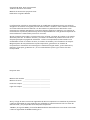 2
2
-
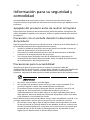 3
3
-
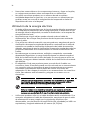 4
4
-
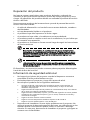 5
5
-
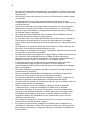 6
6
-
 7
7
-
 8
8
-
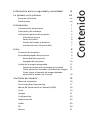 9
9
-
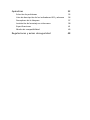 10
10
-
 11
11
-
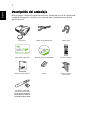 12
12
-
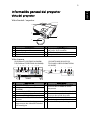 13
13
-
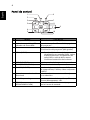 14
14
-
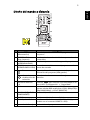 15
15
-
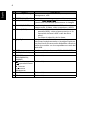 16
16
-
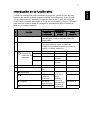 17
17
-
 18
18
-
 19
19
-
 20
20
-
 21
21
-
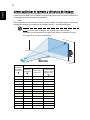 22
22
-
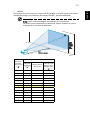 23
23
-
 24
24
-
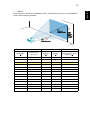 25
25
-
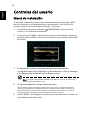 26
26
-
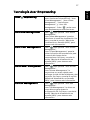 27
27
-
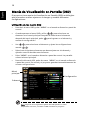 28
28
-
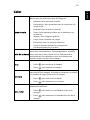 29
29
-
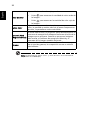 30
30
-
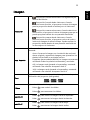 31
31
-
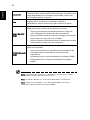 32
32
-
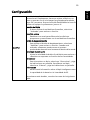 33
33
-
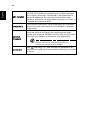 34
34
-
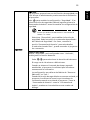 35
35
-
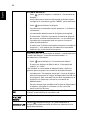 36
36
-
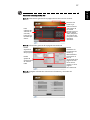 37
37
-
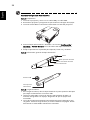 38
38
-
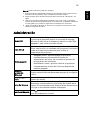 39
39
-
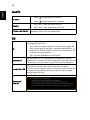 40
40
-
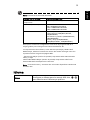 41
41
-
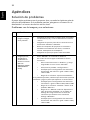 42
42
-
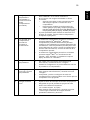 43
43
-
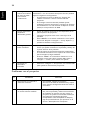 44
44
-
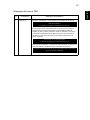 45
45
-
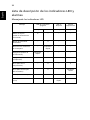 46
46
-
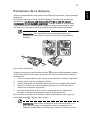 47
47
-
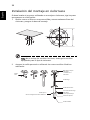 48
48
-
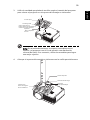 49
49
-
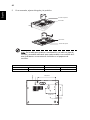 50
50
-
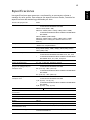 51
51
-
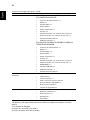 52
52
-
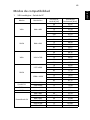 53
53
-
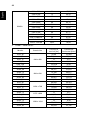 54
54
-
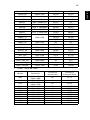 55
55
-
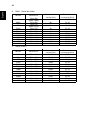 56
56
-
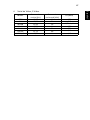 57
57
-
 58
58
-
 59
59
-
 60
60
-
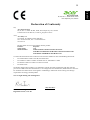 61
61
-
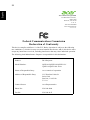 62
62
Acer S1213Hne Manual de usuario
- Categoría
- Proyectores de datos
- Tipo
- Manual de usuario
- Este manual también es adecuado para